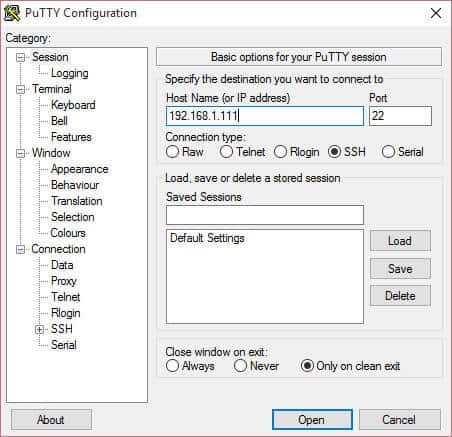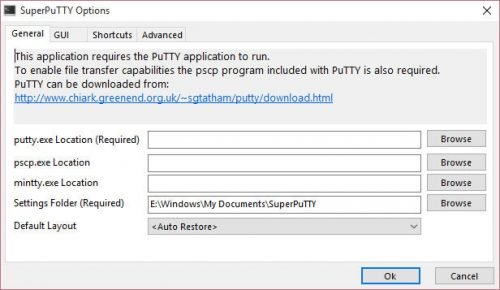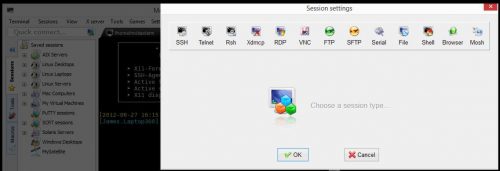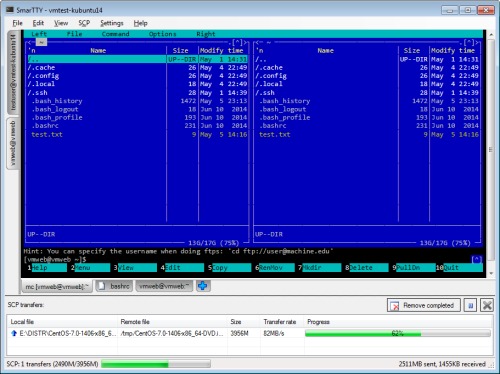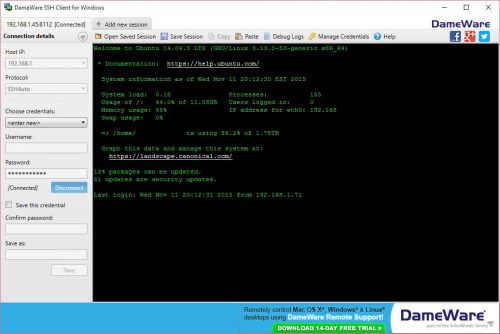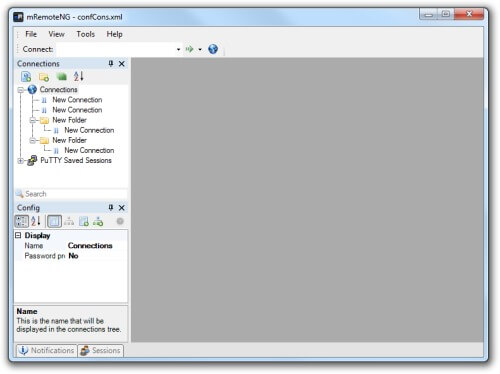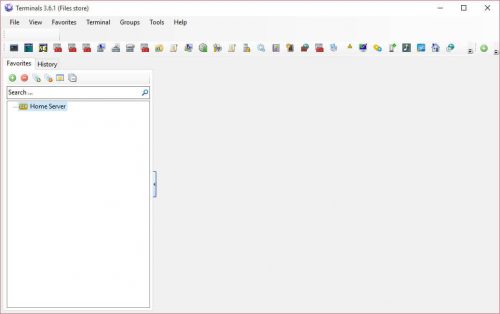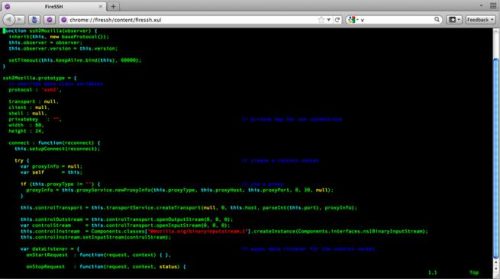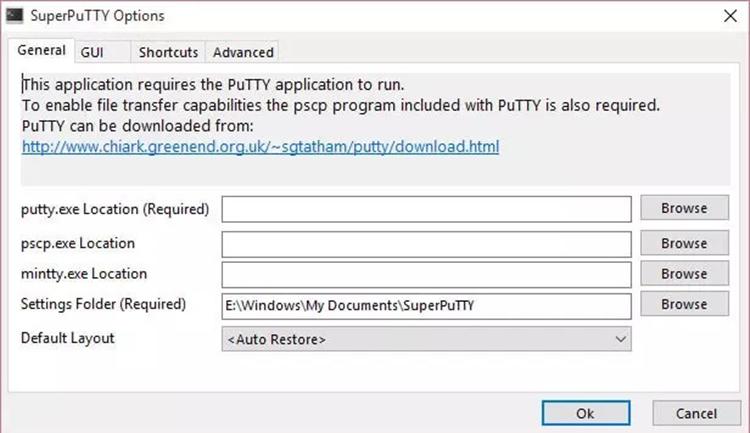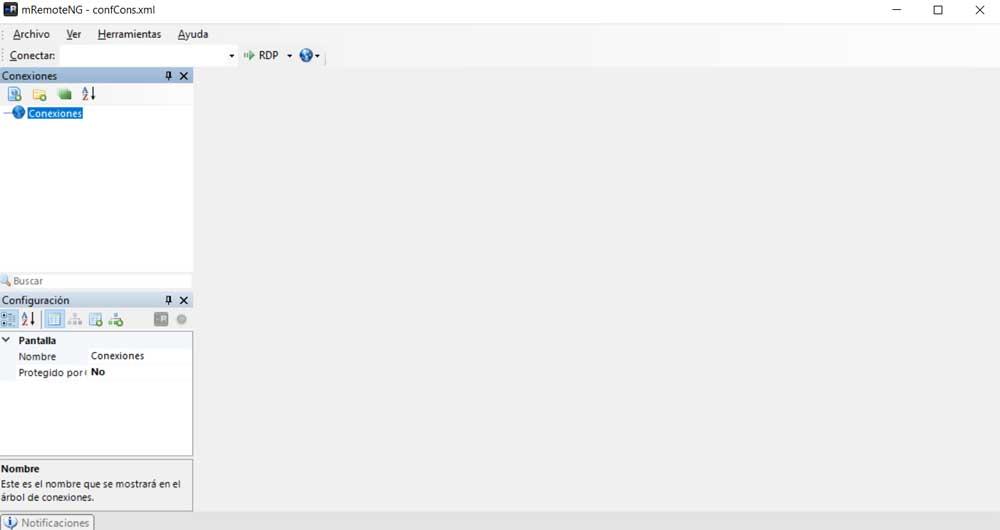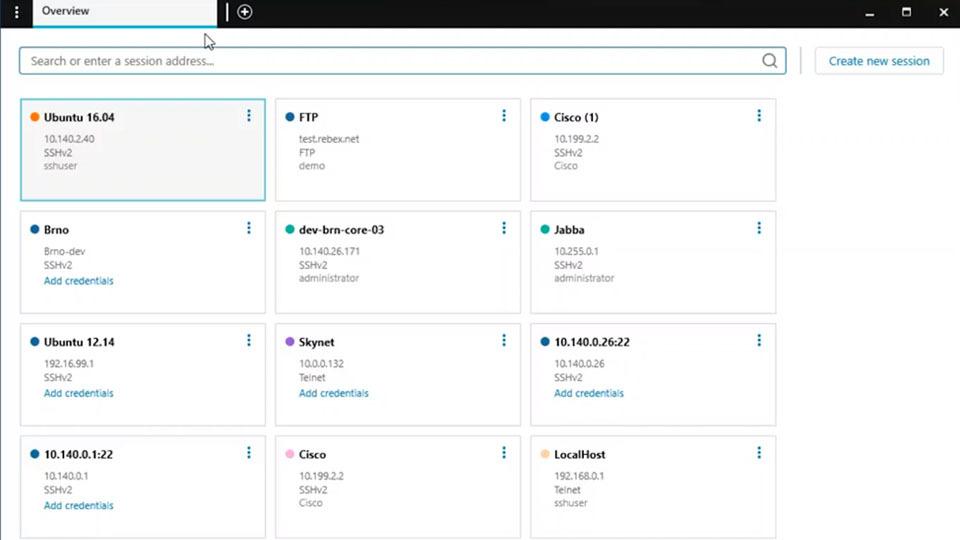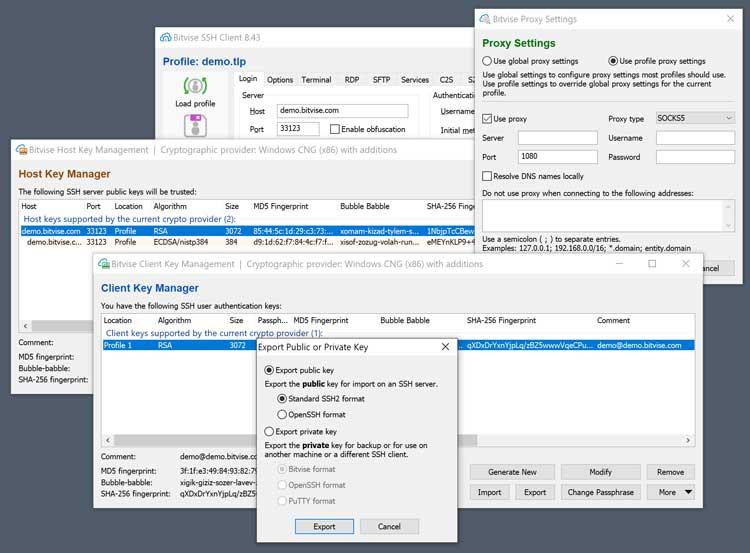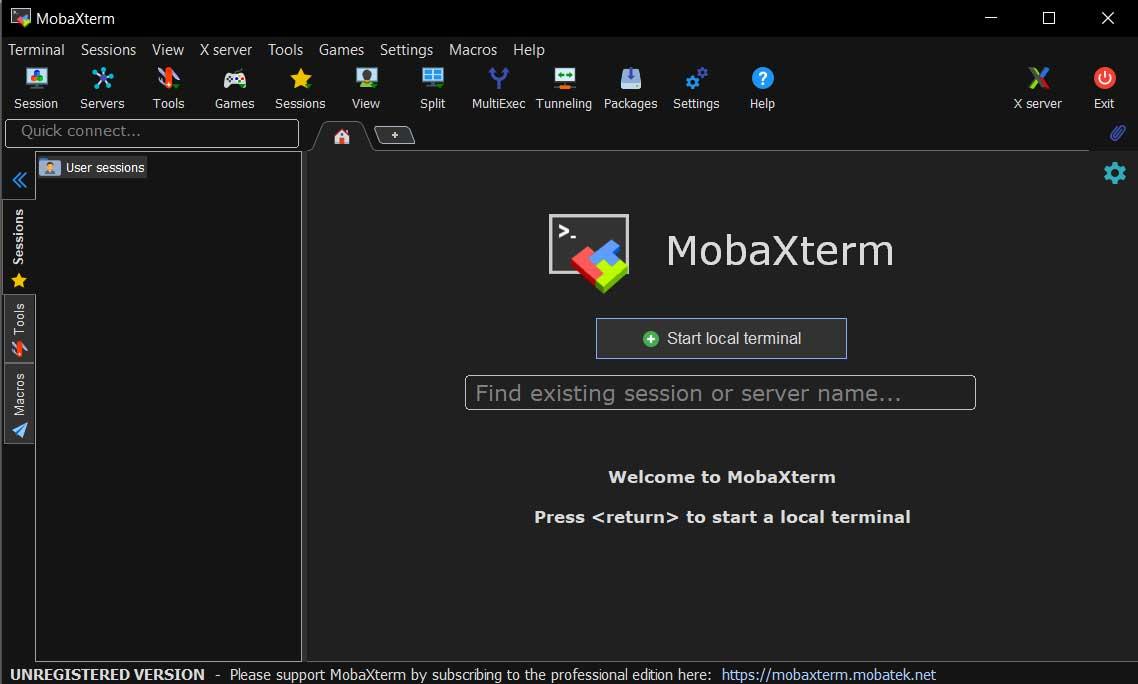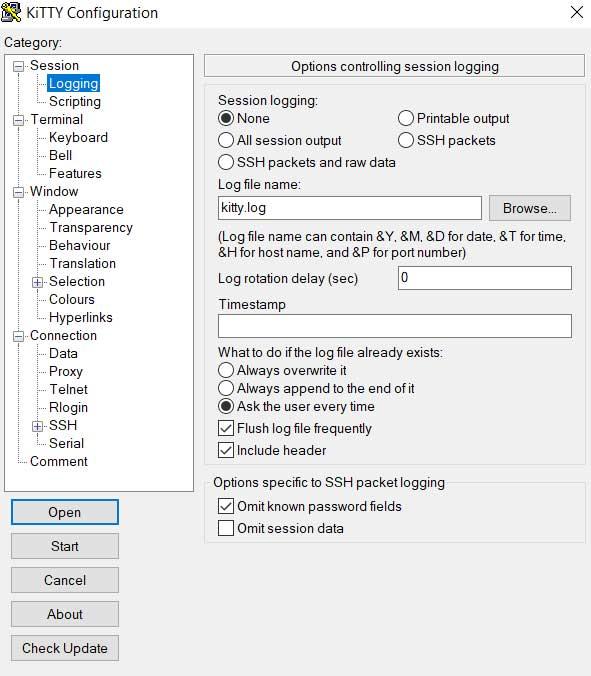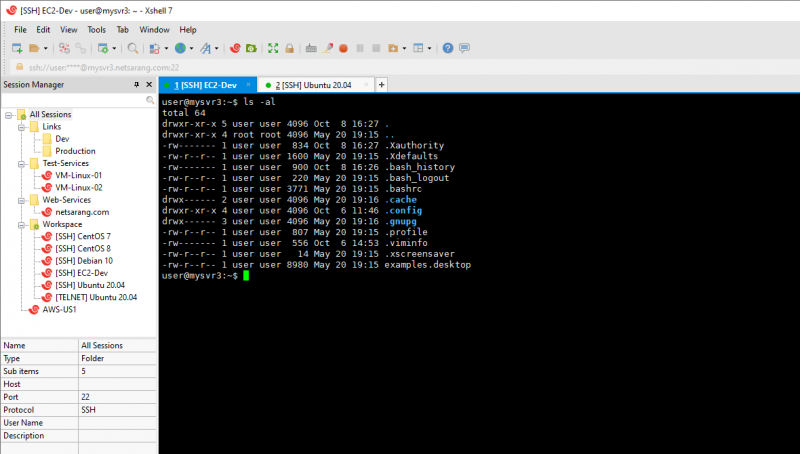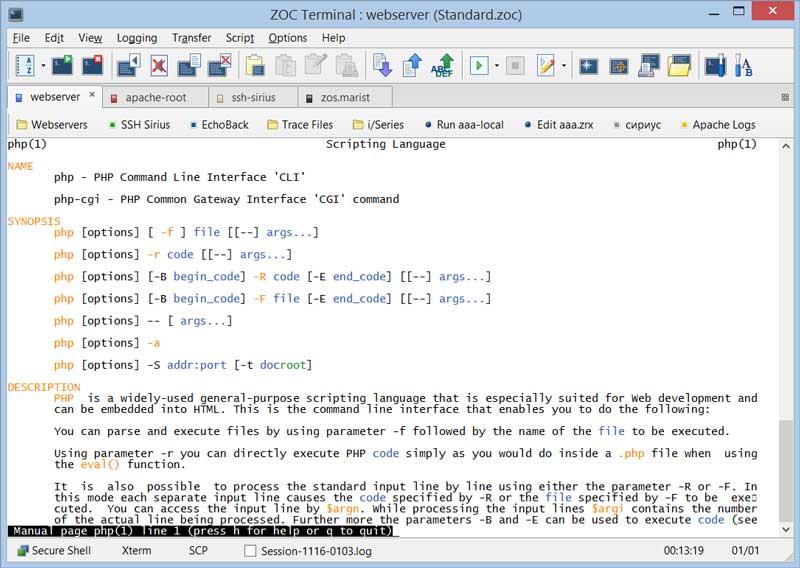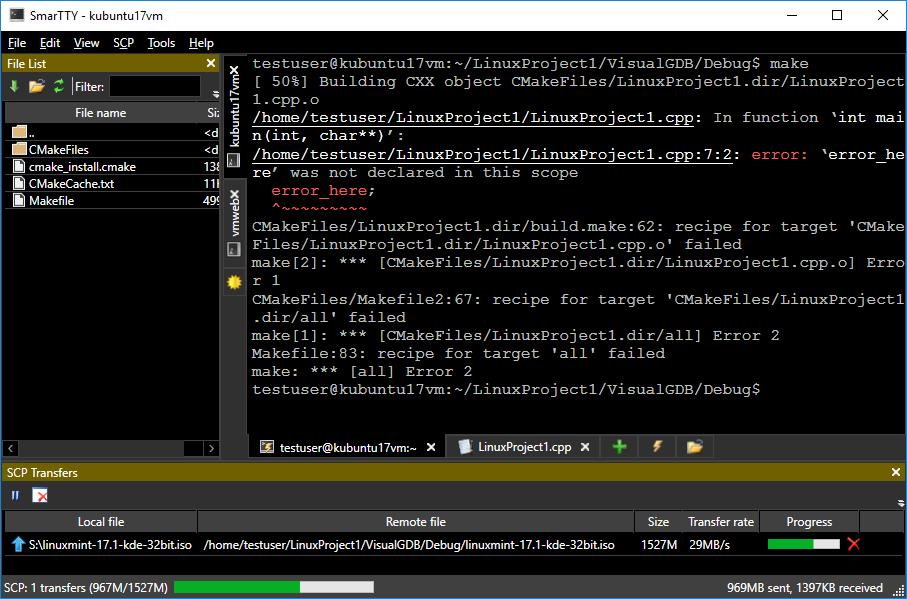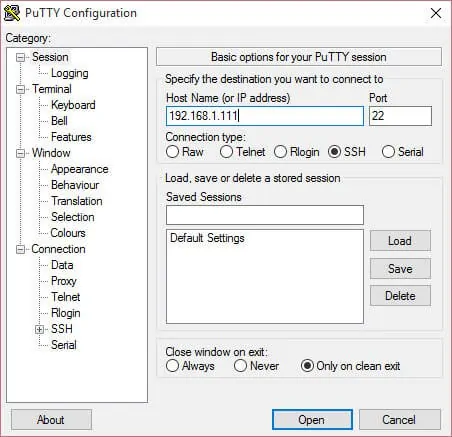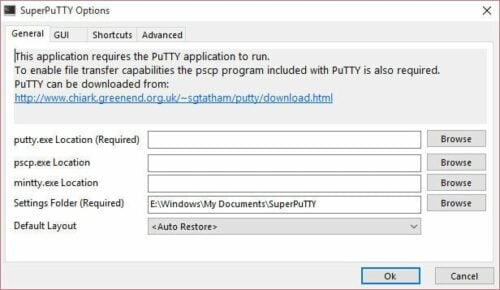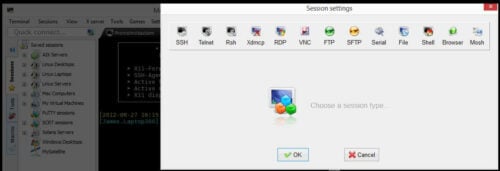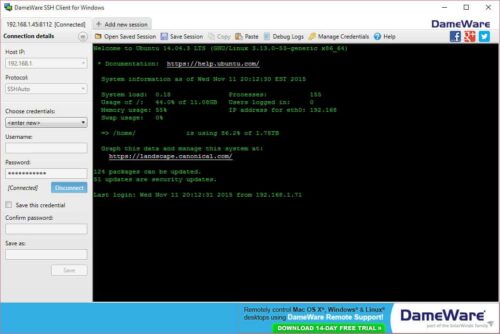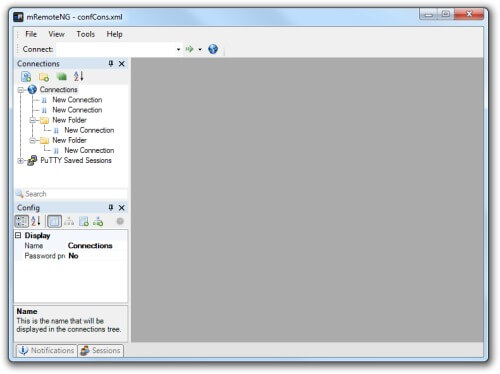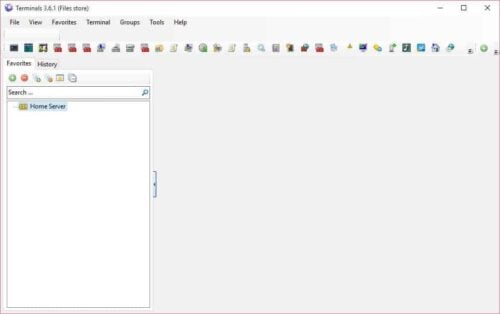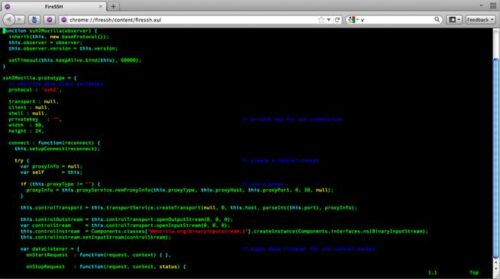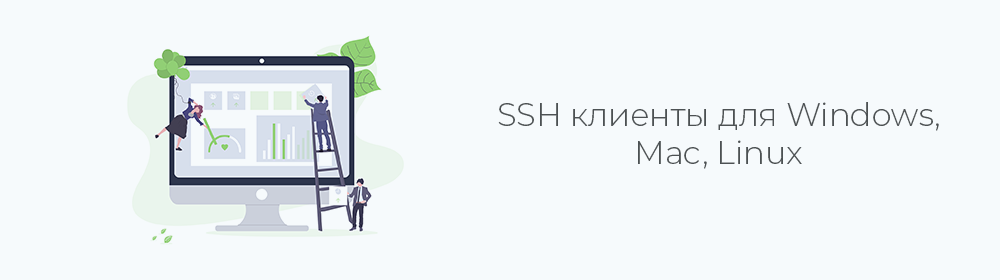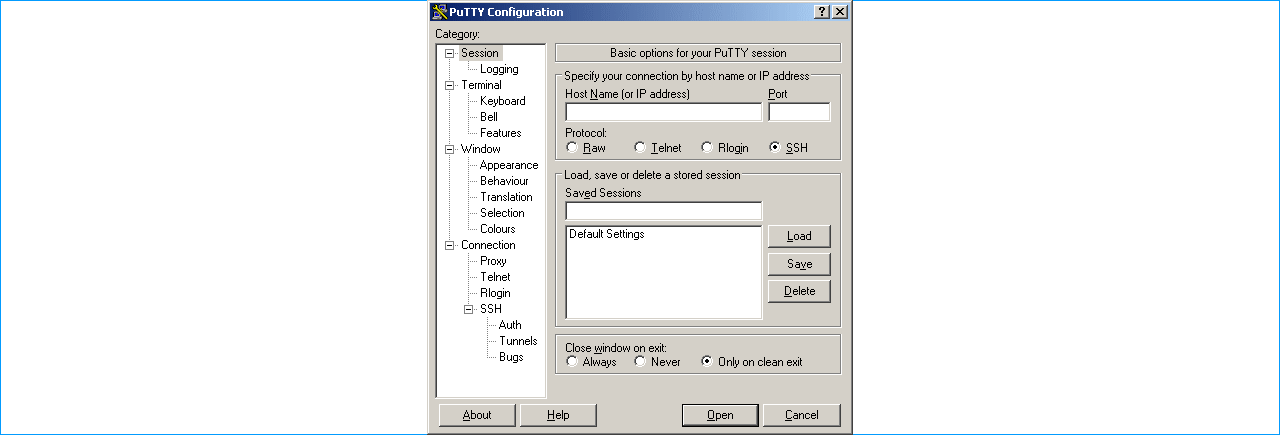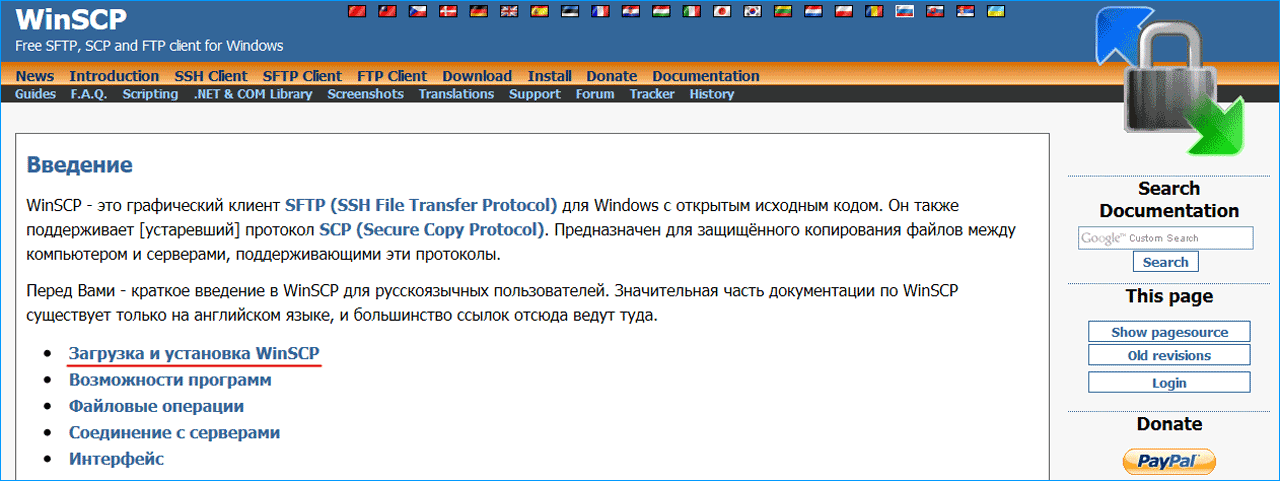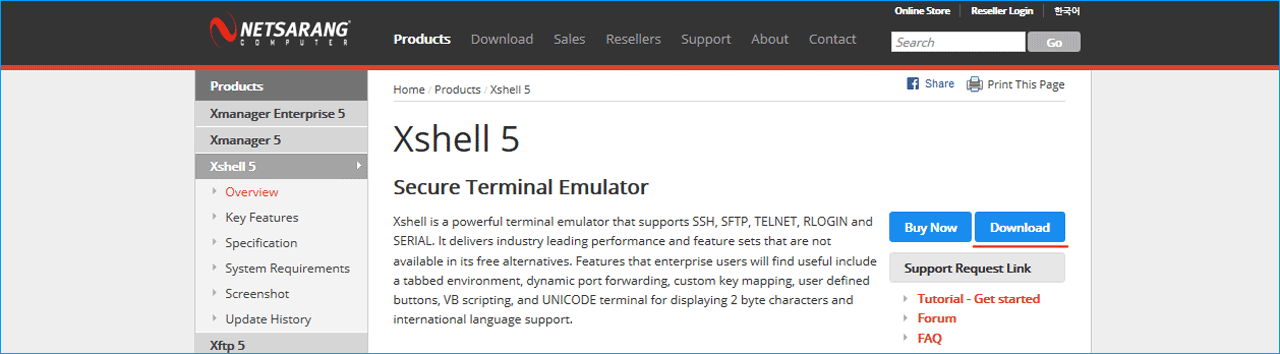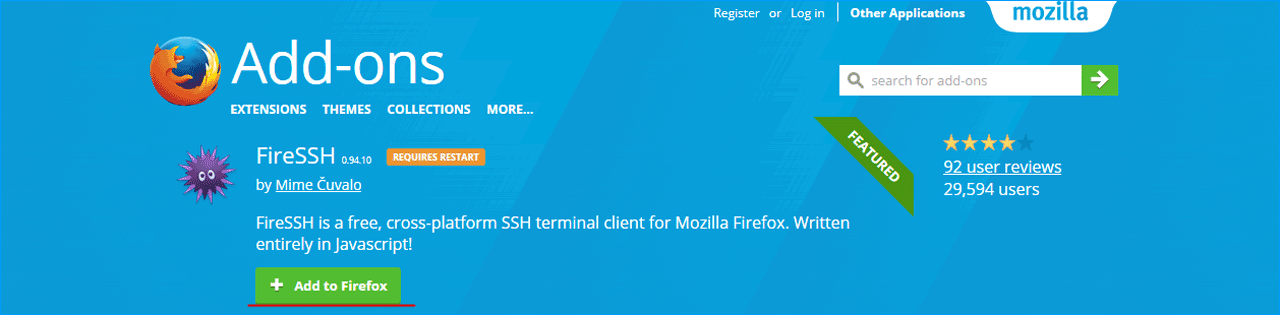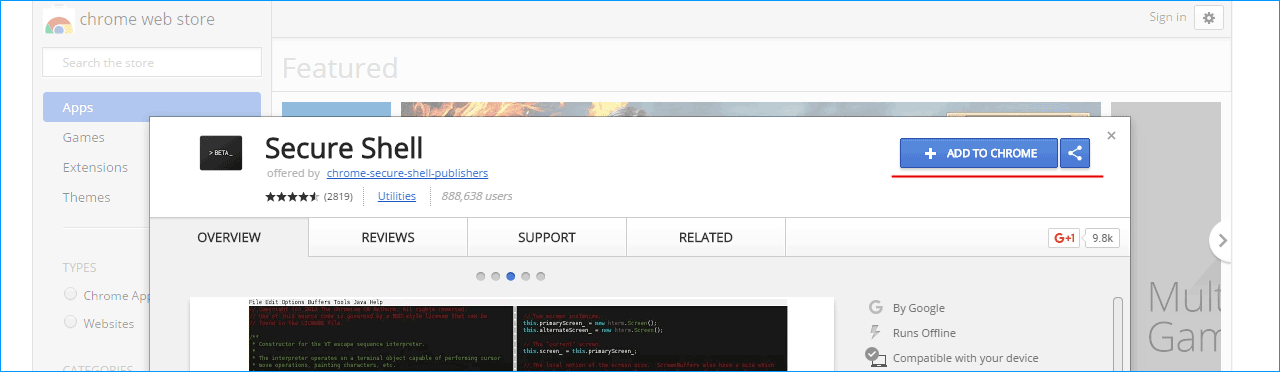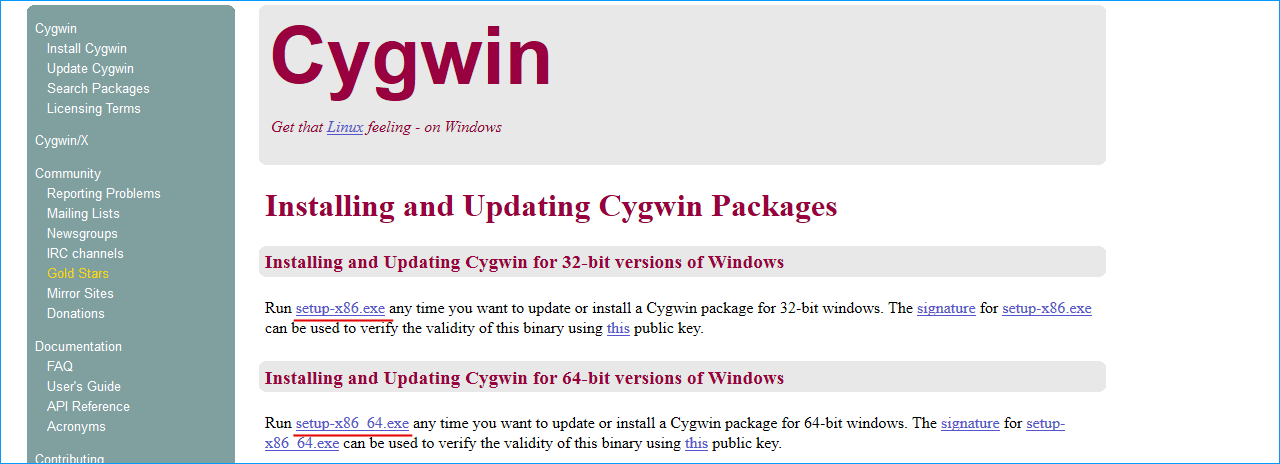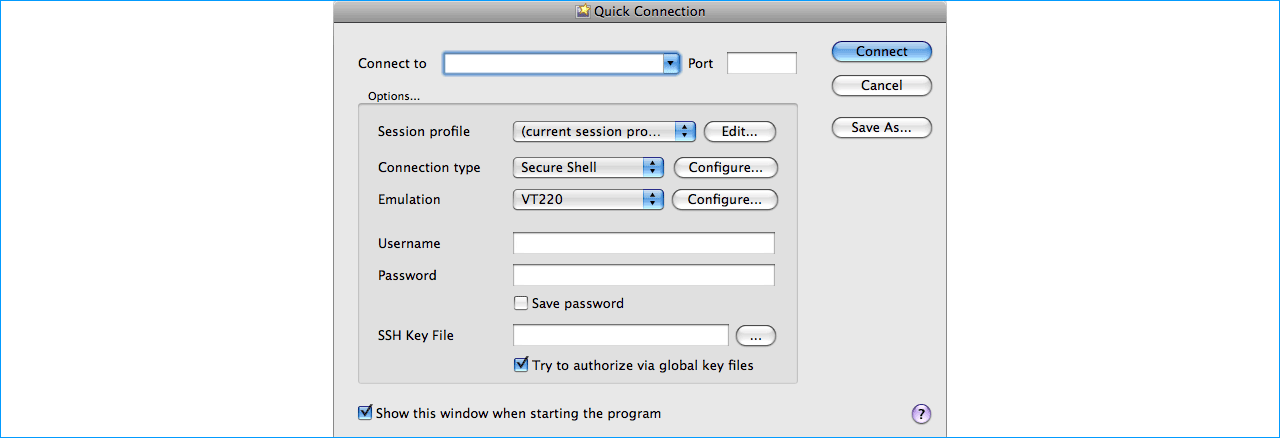Я думал, что был довольно доволен PuTTY в качестве моего SSH-клиента Windows, но эти 10 лучших SSH-клиентов заставили меня переосмыслить. И я больше не использую PuTTY для SSH на машине с Windows 10. Системы на основе Linux становятся все более распространенными. В качестве примеров управления маршрутизатора DD-WRT, ASUS маршрутизатор писак и управления Raspberry Pi, все они требуют SSH работы. Проще говоря, SSH или Secure Shell предоставляют доступ из командной строки к удаленной системе, на которой работает сервер SSH. Для любого взлома уровня администратора вам потребуется SSH в вашу удаленную систему. В течение нескольких лет я использовал PuTTY, но в начале этого года я перешел на MobaXterm Home Edition, бесплатный SSH-клиент для Windows, и я более чем счастлив. Я показал вам, как установить SSH на Ubuntu Server, В этой статье я расскажу о некоторых лучших SSH-клиентах для Windows и некоторых бесплатных альтернативах PuTTY.
Лучшие клиенты SSH для Windows
Большой недостаток в Windows – отсутствие совместимой с Linux оболочки. Есть несколько главных клиентов SSH, которые заполняют этот пробел. Чтобы перейти к делу: PuTTY – это самый распространенный бесплатный SSH-клиент для Windows. Мой личный фаворит – MobaXterm, который бесплатен для личного использования с 10 хостами. Читайте дальше, чтобы узнать больше о других бесплатных клиентских опциях Windows SSH. [ Читать: Лучшие клиенты SSH для Android: 10 бесплатных приложений SSH для удаленного администратора ]
1. PuTTY (бесплатно; с открытым исходным кодом)
Прежде чем мы поговорим об альтернативах PuTTY, позвольте мне сначала поговорить о PuTTY, который предлагает отличную бесплатную оболочку SSH / Telnet для Windows. Кто-то, вероятно, скажет, что PuTTY – лучший SSH-клиент. Я показал вам, как установить PuTTY на Windows. Подключиться к удаленному SSH-серверу так же просто, как просто набрать IP-адрес или домен и порт и нажать «Открыть».
SSH-доступ с PuTTY для Windows
Вас могут попросить ввести имя пользователя и пароль для подключения к удаленному SSH-серверу. Кроме того, вы можете использовать PuTTY с ключами SSH для подключения без паролей. Вы даже можете создать ярлык Windows для сеансов PuTTY, чтобы открыть сеанс SSH одним щелчком мыши. Теперь, когда мы увидели, что такое PuTTY, давайте рассмотрим некоторые лучшие SSH-клиенты, которые могут быть отличными альтернативами PuTTY.
PuTTY Like Программы для Windows
Ниже перечислены 3 SSH-клиента, основанные на PuTTY, и они выглядят как PuTTY, но предоставляют дополнительные функции для перехода на следующий уровень. Если вы хотите придерживаться среды PuTTY, то стоит взглянуть на один из этих SSH-клиентов для Windows.
2. SuperPutty (бесплатно; с открытым исходным кодом; на основе PuTTY)
SuperPutty – это альтернатива Windows PuTTY, целью которой является создание лучшей версии PuTTY. Однако для запуска требуется PuTTY. Другими словами, SuperPuTTY делает существующую установку PuTTY лучше. Это позволяет сеансам с вкладками, а также передачу файлов SCP между удаленной и локальной системой.
SuperPuTTY требует PuTTY для запуска
Особенности SuperPuTTY включают в себя:
- Пользовательский интерфейс стыковки позволяет персонализировать рабочее пространство и легко управлять несколькими сеансами PuTTY
- Экспорт / Импорт конфигурации сеанса
- Безопасная загрузка файлов с использованием протоколов scp или sftp
- Макеты позволяют настраивать виды сеансов
- Поддерживает конфигурации сеансов PuTTY, включая приватные ключи
- Поддерживает протоколы SSH, RLogin, Telnet и RAW
- Поддерживает локальную оболочку через MinTTY или puttycyg
- Поддерживает Китти
Рекомендуемые руководства:
- Командная строка Linux: полное введение
- Введение в командную строку (второе издание): руководство по обезжириванию команд Unix и Linux
- Мастерство SSH: OpenSSH, PuTTY, Туннели и Ключи
3. PuTTY Tray (бесплатно; с открытым исходным кодом; на основе PuTTY)
PuTTY Tray, как следует из названия, основан на PuTTY. Он добавляет косметические изменения и расширяет PuTTY, используя дополнения, которые делают его лучше, чем PuTTY. Но во многих отношениях это очень похоже на PuTTY. Некоторые из его особенностей включают в себя:
- Минимизация в системный трей (по CTRL + минимизация, всегда или непосредственно при запуске)
- Иконки настраиваемые
- Мигает значок в трее при получении сигнала звонка
- Настраиваемая прозрачность окна
- Гиперссылка на URL
- Портативность: опционально сохраняет конфигурацию сеанса в файлах (например: на USB-накопителе), например, portaPuTTY
- Легкий доступ к настройке «всегда сверху» (в системном меню)
- Поддержка Android adb
Если вы большой поклонник PuTTY, то PuTTY Tray – отличная альтернатива PuTTY SSH. [ Читать: Подключение к Ubuntu Server с использованием ключей SSH и Putty ]
4. KiTTY (бесплатно; с открытым исходным кодом; на основе PuTTY)
KiTTY – это форк PuTTY, предназначенный для работы в качестве SSH-клиента Windows. KiTTY имеет все функции от PuTTY и добавляет много других функций.
KiTTY очень похож на PuTTY
Хотя весь список функций можно найти на веб-сайте KiTTY, некоторые ключевые добавленные функции перечислены ниже:
- Фильтр сессий
- портативность
- Ярлыки для предопределенной команды
- Автоматический пароль
- Запуск локально сохраненного скрипта в удаленном сеансе
- Значок для каждой сессии
- Отправить в трей
- Быстрый старт повторяющегося сеанса
- Интеграция pscp.exe и WinSCP
KiTTY – еще одна отличная альтернатива PuTTY.
Альтернативы PuTTY
PuTTY великолепен и является одним из самых распространенных бесплатных Windows SSH-клиентов. Тем не менее, PuTTY выглядит довольно пешеходно, и одной из самых больших недостающих функций является невозможность открывать сессии во вкладках. Некоторые из перечисленных ниже альтернатив PuTTY не только позволяют вкладки, но и объединяют другие протоколы, такие как FTP, SFTP и другие, в одном инструменте, который может быть удобен для пользователя домашнего сервера или администратора сервера. Итак, давайте кратко рассмотрим некоторые из лучших вариантов Windows SSH-клиента.
5. MobaXterm (бесплатно; доступна платная версия Pro)
MobaXterm – это отдельное приложение для Windows, которое предоставляет множество функций для программистов, веб-мастеров, ИТ-администраторов и любого, кто хочет управлять системой удаленно.
MobaXterm Home – лучший SSH-клиент для Windows
Некоторые из его особенностей включают в себя:
- Поддержка нескольких протоколов (SSH, X11, RDP, VNC, FTP, MOSH, …)
- Приносит команды Unix в Windows (bash, ls, cat, sed, grep, awk, rsync, …)
- Встроенный X-сервер и X11-Forwarding
- Терминал с вкладками для SSH
- GUI Файл / Текстовый редактор
- Портативный и легкий
Это может быть расширено с помощью плагинов. Что мне нравится в MobaXterm, так это то, что никакие навязчивые объявления / запросы на обновление не отображаются даже в бесплатной домашней версии. Платная Профессиональная версия приносит больше возможностей. [ Читать: Как подключить SSH к Raspberry Pi для удаленного администрирования? ]
6. SmarTTY (бесплатно)
SmarTTY также является одним из лучших SSH-клиентов для Windows. Это мой второй фаворит после MobaXterm и надежная замена PuTTY. И лучше всего, это бесплатно для использования.
SmarTTY – бесплатный Windows SSH клиент
SmarTTY объединяет несколько потрясающих функций в одном приложении:
- Один сеанс SSH – несколько вкладок
- Передача файлов и целых каталогов
- Редактировать файлы на месте
- Встроенный шестигранный терминал для COM-портов
- Готовая аутентификация с открытым ключом
- Без проблем запускайте графические приложения со встроенным Xming
SmartTTY регулярно обновляется и выделяется среди таких программ, как PuTTY.
7. Клиент Dameware SSH (бесплатно; доступны платные опции)
Клиент Dameware SSH – это бесплатный эмулятор терминала Windows SSH, который позволяет подключаться к нескольким telnet и SSH с одной простой в использовании консоли.
Dameware SSH Client для Windows
Функции клиента Dameware SSH включают в себя:
- Управление несколькими сессиями с одной консоли с помощью интерфейса с вкладками
- Сохраняйте любимые сессии в файловой системе Windows
- Доступ к нескольким наборам сохраненных учетных данных для удобного входа на разные устройства
- Подключение к компьютерам и устройствам с использованием протоколов telnet, SSH1 и SSH2
Dameware SSH-клиент не выделяется среди других лучших SSH-клиентов, но сравним с ними. В бесплатной версии он показывает объявление, предлагающее перейти на платную услугу. Если вам нравится интерфейс, то обязательно попробуйте.
8. mRemoteNG (бесплатно; с открытым исходным кодом)
mRemoteNG, ответвление mRemote, представляет собой менеджер удаленных соединений с открытым исходным кодом, с вкладками, который объединяет несколько протоколов в одно приложение. Как и некоторые другие лучшие Windows SSH клиенты, перечисленные выше, он также поддерживает интерфейс с вкладками.
mRemoteNG SSH Shell для Windows
mRemoteNG поддерживает следующие протоколы:
- RDP (удаленный рабочий стол / сервер терминалов)
- VNC (виртуальные сетевые вычисления)
- ICA (Citrix Independent Computing Architecture)
- SSH (Secure Shell)
- Телнет (TELecommunication NETwork)
- HTTP / HTTPS (протокол передачи гипертекста)
- Rlogin
- Raw Socket Connections
Это совершенно бесплатно и стоит попробовать, особенно если вы предпочитаете приложения с открытым исходным кодом.
Рекомендуемые руководства:
- Командная строка Linux: полное введение
- Введение в командную строку (второе издание): руководство по обезжириванию команд Unix и Linux
- Мастерство SSH: OpenSSH, PuTTY, Туннели и Ключи
9. Терминалы (бесплатно; с открытым исходным кодом)
Terminals – это защищенный клиент с множеством вкладок / клиент удаленного рабочего стола. Он предлагает несколько функций и конкурирует с некоторыми из платных или закрытых клиентов SSH Windows, перечисленных выше.
Терминалы SSH Client
- Интерфейс с несколькими вкладками
- Открыть терминал на весь экран, переключаться между полноэкранным режимом
- Избранные
- Сетевые инструменты: инструменты Ping, Tracert, DNS, Wake on LAN, сканер портов, общие ресурсы и т.д.
- История подключений
- Снимок экрана
- Откройте пользовательское приложение из окна Терминалов
- Мульти-протокол: удаленный рабочий стол Windows (RDP), VNC, VMRC, SSH, Telnet и т.д.
Терминалы определенно имеют много инструментов и функций по сравнению с некоторыми другими программами-клиентами SSH, перечисленными выше. Полный список функций и скриншоты доступны на сайте терминала.
10. FireSSH Аддон
Если по какой-либо причине вы предпочитаете не использовать отдельное программное обеспечение для удаленного администрирования SSH, то дополнение FireSSH для Firefox и Chrome может стать отличной альтернативой. Отличным примером является ситуация, когда вы находитесь в системе, у которой нет прав администратора. Хотя портативные клиенты SSH могут работать на таких ПК с Windows, расширение FireSSH не зависит от платформы.
FireSSH для Firefox и Chrome
FireSSH – это расширение, написанное на Javascript и позволяющее вам подключаться к удаленному SSH-серверу через ваш браузер. Если ваш браузер позволяет просматривать вкладки, вы можете открывать сессии SSH в отдельных вкладках.
Заключительные замечания
Приведенный выше список лучшего программного обеспечения SSH для Windows ни в коем случае не является исчерпывающим. Существуют и другие хорошие SSH-клиенты, такие как XShell (платный), Bitvise SSH Client (бесплатный для индивидуального использования) и TeraTerm (бесплатный), которые могут быть сопоставимы. Также помните, что приведенный выше список ориентирован на пользователей домашнего сервера или медиацентра для выполнения базовых административных задач, а не на бизнес-среду. Некоторые из медиаплееров Android могут даже администрироваться с использованием SSH с установленным приложением сервера SSH. Как упоминалось в статье, я использовал и любил PuTTY, но перешел на MobaXterm и был очень счастлив. Для многих это будет вопросом личных предпочтений. Но я надеюсь, что этот список лучших клиентов SSH суммирует несколько вариантов на выбор.
Источник записи: https://www.smarthomebeginner.com
SSH – это сетевой протокол, с помощью которого можно удаленно управлять любым компьютером с установленным SSH-сервером. Раньше это возможно было только для UNIX-систем, но сравнительно недавно поддержку SSH добавили и в Windows.
Наибольшее распространение протокол получил как средство управления серверными ОС. Не в последнюю очередь потому, что практически все клиенты для SSH – консольного типа. Управление в них осуществляется с помощью команд, а не GUI, что сложно для обычного пользователя.
Основные особенности SSH – это:
- клиент-серверное взаимодействие. На управляемой машине должен быть установлен SSH-сервер, а на устройстве, с которого вы подключаетесь для управления, – SSH-клиент;
- защищенная (шифрованная) передача данных. Название протокола так и расшифровывается – Secure Shell, «защищенная оболочка». Именно поэтому SSH предпочтительнее для администрирования серверов, чем, к примеру, telnet. Для шифрования могут использоваться разные алгоритмы (хеширование, симметричное и ассиметричное шифрование);
- передача данных любого типа. С помощью SSH можно организовать защищенную передачу по любому сетевому протоколу и передавать файлы большого объема, аудио и видео;
- возможность удаленного запуска служб и приложений, в том числе с графическим интерфейсом.
SSH-клиент: как выбрать
Для системных администраторов и бекенд-разработчиков одним из основных инструментов становится SSH-клиент – приложение, с помощью которого можно подключиться к серверу. Программ-серверов SSH всего около десятка, а вот клиентов – гораздо больше. Они разработаны для всех существующих типов ОС, а также смартфонов.
SSH-клиенты не слишком отличаются друг от друга, если говорить об основной функциональности – директивах SSH. Однако они могут предоставлять опции, повышающие удобство использования, и дополнительные функции администрирования. Далее мы рассмотрим самые распространенные клиенты SSH для Windows, Linux и macOS, а также кроссплатформенные приложения и расширения для браузеров, чтобы вы могли выбрать наиболее подходящую под ваши задачи программу.
SSH-клиенты для Windows
Самый популярный SSH-клиент для Windows – это, конечно, PuTTY. Практически в любом руководстве по SSH вам порекомендуют устанавливать на Windows именно его.
Особенности и преимущества PuTTY:
- бесплатный;
- поддерживается и обновляется разработчиками, хотя создан более 20 лет назад;
- имеет графический интерфейс;
- позволяет сохранять настройки подключений, что удобно;
- кроме SSH поддерживает и несколько других протоколов (Telnet, SCP и другие).
KiTTY
Открытость PuTTY позволила создать на его основе множество доработанных другими разработчиками SSH-клиентов. Некоторые, такие как KiTTY, стали неплохой альтернативой «родителю».
Особенности и преимущества KiTTY:
- бесплатный открытый код;
- хранение настроек в конфигурационном файле (можно переносить на другие устройства);
- возможность задавать команды, автоматически выполняемые сразу после соединения;
- автоматическое подключение SSH-клиента к серверу с помощью сохраненного пароля (хранится в зашифрованном виде);
- ярлыки для сеансов, фильтров сеансов и пользовательских команд;
- возможность изменять внешний вид интерфейса: прозрачность окон, шрифты, иконки для окон и т. д.
Solar-PUTTY
Это бесплатная программа от команды разработчиков SolarWinds. Ее главный недостаток – способ получения. Нельзя просто так взять и скачать этот SSH-клиент: нужно заполнить анкету и ждать, пока заявку одобрят.
Особенности и преимущества Solar-PUTTY:
- стильный современный интерфейс со вкладками;
- поддержка одновременной работы с несколькими сессиями;
- автоматическое переподключение при потере соединения;
- сохранение данных для входа;
- поддержка скриптов пост-соединений и другие.
MobaXterm
MobaXterm имеет платную (Professional Edition) и бесплатную (Home Edition) версии. Во многих случаях будет достаточно и бесплатной, но в ней отсутствуют некоторые полезные фишки. Также в Home Edition есть ограничения, например, на количество одновременных сеансов, SSH-туннелей и на время работы сетевых служб.
Особенности и преимущества MobaXterm:
- интерфейс с удобными вкладками;
- встроенный X-сервер, поддержка удаленного доступа (RDP, VNC, Xdmcp) и терминала (telnet, rlogin, Mosh);
- встроенный SFTP-браузер;
- есть Portable-версия;
- есть различные плагины для расширения функциональности.
SmarTTY
Простой и быстрый SSH-клиент. Его преимущества:
- бесплатный;
- оснащен встроенным файловым менеджером с графическим интерфейсом. С его помощью очень удобно передавать файлы и даже целые папки;
- мультивкладки – можно запускать несколько сессий SSH одновременно;
- можно редактировать файлы сразу в SmarTTY, так как есть встроенный текстовый редактор;
- есть портативная версия;
- есть подсказки для автоматического заверения вводимых команд, путей к папкам и файлам;
- надежная аутентификация с открытым ключом.
Xshell
Это платный SSH-клиент (стоимость – 99$), но для домашнего пользования и образовательных учреждений предоставляется бесплатно. Для получения ссылки на скачивание на официальном сайте программы нужно указать свое имя и адрес электронной почты. Конечно, вас включат в рекламную рассылку, но позже от нее можно отписаться.
Преимущества Xshell:
- есть интерфейс на русском языке;
- можно подключаться к нескольким серверам одновременно – каждая сессия открывается в отдельной вкладке;
- запоминает данные для входа;
- кроме SSH поддерживает также TELNET, SFTP, RLOGIN, SERIAL;
- можно группировать вкладки;
- есть встроенный файловый менеджер;
- широкие возможности кастомизации оформления интерфейса (цвета, подсветка, шрифты и т. д.);
- возможность создать свой скрипт на основе перечня отправляемых команд и многое другое.
Tera Term
Это эмулятор терминалов с поддержкой протокола SSH. Стоит отметить, что у Tera Term не самый простой интерфейс и олдскульный дизайн.
Среди положительных моментов этого SSH-клиента:
- бесплатность;
- собственный скриптовый язык;
- эмулирование нескольких самых распространенных типов терминалов;
- поддержка, помимо SSH, протокола telnet, SCP и других;
- есть поддержка русского языка;
- ведутся логи сессий.
SSH-клиенты для Linux
Terminal
В ОС семейства Linux в принципе нет необходимости в сторонних SSH-клиентах, так как эту роль может выполнять родной консольный терминал. Чтобы подключиться по SSH, в нем нужно ввести команду ssh your_username@host_ip_address, где:
- вместо your_username нужно написать имя пользователя, например, root;
- вместо host_ip_address – IP-адрес сервера, к которому вы подключаетесь.
Интерфейс терминала консольный, функциональность – базовая, но для большинства задач этого хватает за глаза.
Asbru Connection Manager
Для тех, кому хочется больше удобств в работе и GUI-интерфейс, под Linux создано несколько неплохих SSH-клиентов, например, Asbru Connection Manager. Это приложение позволяет:
- создавать отдельные вкладки и окна для разных подключений;
- будить устройство по сети (Wake On LAN);
- подключаться к удаленной машине через прокси;
- хранить пароли и другие данные в KeePassX (есть интеграция);
- создавать собственные скрипты, списки команд и многое другое.
Клиент бесплатный, Open Source, впрочем, как практически все приложения Linux.
Muon (Snowflake)
Этот GUI SSH-клиент для Linux создавался для backend веб-разработчиков. Базовая функциональность расширена многими опциями, полезными для такой работы, но они будут удобны и системным администраторам. В Muon есть:
- поддержка SFTP;
- встроенный файловый менеджер;
- текстовый редактор;
- утилита, определяющая свободное пространство на диске;
- диспетчер процессов;
- сетевые инструменты;
- утилита для просмотра логов, даже огромных, и поиск по ним;
- сохранение данных для входа и многое другое.
SSH-клиенты для macOS
В macOS, как и в Linux, есть встроенный SSH-клиент в приложении «Терминал» (Terminal). Подключение к серверу в нем создается так же, как и в Linux, командой ssh your_username@host_ip_address. Другие команды стандартны.
По этой причине отдельных клиентов для macOS не так много – ведь большинство задач можно решить с помощью родного терминала. Но если вам нужно чуть больше функций и возможностей, чем по умолчанию, можно рассмотреть несколько альтернатив.
iTerm 2
Интерфейс SSH-клиента iTerm 2 мало чем отличается от стандартного терминала. Однако в нем добавили множество полезных возможностей, например:
- удобное копирование и вставка: можно выделить текст в другом окне, не нажимая на него (фокус под курсором), можно копировать текст выделением и вставлять средней кнопкой мыши или же вообще без мыши – сочетаниями клавиш;
- можно запустить разные сессии в одном окне – на разных панелях, неограниченное количество;
- вывод iTerm 2 на передний план горячей клавишей;
- автозаполнение команд;
- продвинутый поиск, в том числе глобальный – по всем вкладкам. Поддерживаются регулярные выражения;
- хранение настроек профилей хостов и тегов к ним, возможность поиска по базе профилей;
- настройка оформления – шрифт, цвет и размер текста, цвет фона и так далее;
- мгновенное воспроизведение – позволяет заново «прокрутить» все введенные команды.
Core Shell
Еще один неплохой SSH-клиент для macOS. От стандартного терминала отличается:
- возможностью создавать сколько угодно подключений к разным хостам в отдельных вкладках или окнах;
- поддержкой iCloud Keychain – хранилищем паролей macOS. Все логины, пароли, ключи можно хранить в нем;
- автоматическим переподключением к хосту при обрыве соединения;
- возможностью настраивать и запоминать параметры для каждого хоста, даже цветовую гамму настройки окон;
- наличием тегов для хостов и так далее.
У Core Shel есть бесплатная версия, а также премиум за 9,99$. В последней добавлены возможности экспорта/импорта, автоматизации с помощью сценариев и автоматическая синхронизация.
Shuttle
Это не SSH-клиент, а небольшая бесплатная утилита с открытым кодом. Мы расскажем о ней, так как для многих она действительно окажется полезной.
Shuttle создает на верхней панели macOS кнопку быстрого доступа к часто используемым командам и сценариям управления серверами. В конфигурационном файле утилиты можно прописать настройки подключения, выполняемые скрипты, пункты меню и т. д. Очень ускоряет и упрощает работу.
Кроссплатформенные клиенты
На наш взгляд, здесь самый большой выбор полнофункциональных профессиональных SSH-клиентов. За многие из них нужно заплатить – в таких реализована не только кроссплатформенность, но и серьезная защита данных, а также обеспечивается круглосуточная оперативная техподдержка. Но есть и бесплатные варианты.
Hyper
В отличие от других SSH-клиентов нашего обзора в этом приложении мало дополнительных возможностей. Свою популярность Hyper приобрел в основном благодаря красивому интерфейсу – приятная цветовая гамма, плавные линии, анимации. Кроме того, он простой и быстрый.
Hyper:
- полностью бесплатен, с открытым исходным кодом;
- доступен на всех 3 основных семействах ОС: Windows, Linux, macOS;
- предлагает несколько симпатичных тем оформления;
- имеет в арсенале несколько плагинов: мультивкладки-панели, переключение между панелями с помощью стрелок и цифр, гипер-поиск и другие.
Tabby (Terminus)
Устанавливается на Windows, Linux и macOS. В Windows его можно сделать портативным (переносимым).
Tabby (бывший Terminus) представляет собой SSH-клиент и эмулятор терминалов в одной оболочке. Сразу скажем о недостатке программы – она не отличается экономным использованием оперативной памяти.
Основные преимущества;
- бесплатный, с открытым исходным кодом;
- режим вкладок/ окон, которые можно располагать, как угодно. Плюс можно сделать закрепленное окно и вызывать его на передний план сочетанием клавиш;
- копирование выделением и вставка правой клавишей мыши (опционально);
- имеет расширяемую за счет плагинов функциональность. Например, в Tabby можно сделать кликабельные ссылки, отправку команд сразу на все вкладки терминала, изменить заголовки вкладок, записывать вывод терминала в файл и многое другое
Termius
Главное преимущество Termius – наличие мобильной версии. С помощью приложений под Android и iOS можно управлять серверами практически из любого места: из дома, в дороге, в отпуске.
Помимо мобильных платформ он доступен также на Windows, Linux и macOS.
В бесплатной версии доступны только базовые опции: SSH, Telnet, MOSH, перенаправление портов.
По подписке предлагаются премиум-версия (около 8$ в месяц) и командная (15$ в месяц на каждого члена команды). В них есть:
- защищенная синхронизация мобильных и десктопных приложений;
- SFTP;
- переадресация агента;
- вкладки на мобильном;
- автозавершение команд;
- сохранение фрагментов последовательности команд для быстрой вставки в будущем/ в другие сессии и другие функции.
В командной версии дополнительно реализована панель управления командой, совместное использование и биллинг, а также предоставляется приоритетная техподдержка.
Tectia
Профессиональный коммерческий SSH-клиент с серьезной защитой передаваемых данных и надежной аутентификацией подключения. Tectia предлагает и свой SSH-сервер. Стоимость клиента – около 133$, сервера – 650$. Используется армией США, NASA, крупнейшими зарубежными банками, государственными организациями, крупными корпорациями.
Tectia обеспечивает:
- круглосуточную быструю техподдержку;
- совместимость со старыми серверами/ инфраструктурой;
- защиту M2M соединений;
- аутентификацию по стандарту PKI X.509;
- поддержку SCP, SFTP;
- шифрование данных в соответствии с требованиями PCI-DSS и FIPS 140-2;
- поддержку смарткарт.
Poderosa
Изначально этот SSH-клиент разрабатывался для Windows и был бесплатным. После того как разработчики добавили поддержку macOS, программу перевели в разряд коммерческих. Стоимость лицензии – примерно 33$ в год.
Из полезного: в клиенте есть разделение окна терминала на несколько вкладок и подсказки для автозавершения команд. А чтобы сделать работу в терминале более приятной, разработчики добавили необычную анимацию курсора и возможность отображать журнал терминала в стиле вступительных титров из «Звездных войн».
SSH-плагины для браузеров
В роли SSH-клиентов могут выступать и дополнения к браузерам. Такие аддоны кроссплатформенны и не зависят от установленной ОС.
Secure Shell App для Google Chrome
Разработчики из Google Secure Shell Developers создали для браузера компании простой SSH-клиент, по функциональности ничем не отличающийся от того же PuTTY.
- Есть поддержка SSH и SFTP.
- Работает как эмулятор терминала.
- Совместим с Xterm.
- В рабочем окне можно менять шрифт, его цвет и размер, а также цвет фона.
FireSSH для Waterfox
Изначально этот SSH-клиент был написан для FireFox, но позднее его поддержка была прекращена компанией. Сейчас аддон работает в Waterfox – стороннем «ответвлении» (форке) FireFox. Поддерживает:
- создание SSH-туннеля;
- подключение через прокси;
- изменение оформления терминала (шрифт, фон).
В остальном возможности FireSSH схожи с функциональностью Secure Shell App и других терминальных клиентов.
Рекомендации
Если вы используете SSH-клиент не так часто, и это в основном базовые команды, то вам будет достаточно PuTTY или аналогичной простой программы. Тем, кто работает с удаленными серверами плотно и много, мы рекомендуем установить и попробовать более продвинутые приложения – только так можно понять, какое подходит вам лучше всего.
Хотя обычным делом может показаться удаленное управление компьютером через графический интерфейс, правда в том, что есть также инструменты, которые позволяют нам управлять им через терминал либо в Windows or Linux, что позволит нам выполнять задачи с большей легкостью и скоростью. Для этого наиболее распространенным протоколом является SSH, а наиболее часто используемая программа — PuTTY.

Содержание
- Что такое протокол SSH
- PuTTY устанавливает удаленные подключения по SSH
- Программы, которые мы можем использовать вместо PuTTY
- SuperPuTTY, добавьте интерфейс с вкладками в PuTTY
- mRemoteNG, SSH-клиент для нескольких удаленных сеансов
- Solar-PuTTY, удаленное выполнение сеансов SSH
- Bitvise SSH Client с расширенными функциями для установления безопасных соединений
- MobaXterm, удаленно выполняйте работу для профессионалов
- KiTTY, улучшенный инструмент для PuTTY
- Клиент Xshell с системой аутентификации MIT Kerberos
- ZOC, профессиональный эмулятор терминала для Windows и macOS
- SmartTTY, с дополнительными функциями для передачи файлов
SSH — это сокращение от Secure Shell , протокол, используемый для безопасного и удаленного подключения к другому компьютеру. Этот клиент позволяет нам защищать наши данные путем их шифрования, чтобы неавторизованный пользователь не мог получить к ним доступ, становясь улучшенной версией Telnet.
Этот протокол позволит нам удаленно подключаться к любому ПК, чтобы мы могли управлять им с помощью команд. Это также позволит нам безопасно передавать файлы по отдельности или одновременно. Мы также можем управлять ключами RSA, так что нам не нужно использовать пароли, а также удаленно запускать приложения в графическом режиме.
Таким образом, SSH — один из наиболее широко используемых стандартных протоколов для удаленного подключения компьютеров. Для этого и по умолчанию он всегда использует порт 22, так как этот порт открыт в брандмауэрах и маршрутизаторах. Хотя также есть возможность изменить его и использовать другой по нашему выбору.
PuTTY устанавливает удаленные подключения по SSH
PuTTY — одно из старейших программ для удаленных подключений по SSH в Windows и Linux, используемое сетевыми инженерами по всему миру. Это рассматривается как эмулятор терминала . Это позволит нам войти в систему на другом компьютере, который подключен к той же сети или через Интернет.
В этой программе нет системы безопасности, но ее можно совмещать с SSH добавить аутентификацию и шифрование для защиты удаленных подключений через Интернет. Помимо SSH, он поддерживает Telnet и SCP протоколы. Это бесплатное программное обеспечение с открытым исходным кодом предлагает множество опций, которые сделали его одной из наиболее часто используемых программ удаленного подключения.
Несмотря на все это, PuTTY также имеет некоторые ограничения в Windows, такие как невозможность наблюдать за более чем одним устройством в рамках одного сеанса, поскольку он не поддерживает запуск разных сеансов на каждой вкладке . Таким образом, необходимо будет открывать новое окно для каждого порта или устройства, которые мы отслеживаем. Поэтому интересно узнать другие альтернативы PuTTY, с помощью которых можно устанавливать удаленные подключения по протоколу SSH в Windows 10.
Программы, которые мы можем использовать вместо PuTTY
Если нам нужна программа, которая позволяет нам удаленно устанавливать соединения между компьютерами, подключенными к сети или Интернету, мы поговорим о некоторых приложениях, которые могут служить более полными альтернативами PuTTY. Даже в некоторых случаях мы найдем прошлые варианты в этом популярном программном обеспечении.
SuperPuTTY, добавьте интерфейс с вкладками в PuTTY
Если мы надежные пользователи PuTTY и у нас отсутствуют некоторые важные функции, мы можем выбрать установку SuperPuTTY. Это приложение для Windows. Он отвечает за предоставление PuTTY графического пользовательского интерфейса с такими важными функциями, как управление вкладками , то, чего не хватает в исходной программе. Таким образом, он не только выполняет свои основные команды, но и заполняет практически необходимый пробел, который предлагает оконный менеджер.
Это приложение также предлагает возможность передачи файлов через SCP между локальной и удаленной системами, что позволяет безопасно загружать файлы через SFTP. Это также позволяет нам настраивать его внешний вид в каждом сеансе и сохранять конфигурацию входа в систему для каждого из сеансов. Его совместимость с Протокол SSH, а также Telnet, RAW и RLogin, не могло быть пропущено. Кроме того, он также совместим с другой альтернативой, такой как KiTTY.
Чтобы использовать SuperPuTTY, на нашем компьютере должен быть установлен PuTTY, и мы можем скачать его бесплатно с эту ссылку.
mRemoteNG, SSH-клиент для нескольких удаленных сеансов
Это бесплатная программа с открытым исходным кодом, с помощью которой мы можем управлять удаленными подключениями. Он работает как Клиент SSH , но также поддерживает передачу файлов через SCP и SFTP протоколы. Одна из его величайших особенностей — возможность запускать несколько удаленных сеансов, что позволяет нам создавать несколько сеансов и выполнять различные задачи, используя соответствующие вкладки.
Это то, что мы можем сделать простым и дружелюбным способом через единый интерфейс, который действует как центр управления и поддерживает такие протоколы, как Telnet HTTP, HTTPS, SSH и другие. Это одно из самых стабильных программ, которые мы можем найти, поскольку его разработчики всегда обновляют это программное обеспечение для исправления возможных ошибок. Его главный недостаток заключается в том, что для его ручной настройки потребуются дополнительные знания.
Мы можем скачать mRemoteNG от эту ссылку.
Solar-PuTTY, удаленное выполнение сеансов SSH
Это профессиональный инструмент для выполнения SSH сессии удаленно. Он становится вариантом PuTTY, что также делает его отличной альтернативой. Это идеальное приложение для управления несколькими сеансами одновременно с одной консоли или терминала в виде отдельных вкладок, позволяющих настраивать сценарии.
Как и в случае с оригинальным PuTTY, мы можем использовать этот инструмент как для удаленного входа на ПК, так и для передачи файлов. Среди его характеристик мы можем указать, что это безопасный эмулятор терминала, с Telenet включены и способны делать безопасные копии SCP файлы. Он также обеспечивает безопасную передачу файлов за счет интеграции с SFTP и возможности одновременного выполнения нескольких сеансов.
Solar-PuTTY — это бесплатное портативное программное обеспечение, поэтому оно не требует установки и может использоваться с внешнего запоминающего устройства. Его можно скачать прямо с их веб-сайт Честного ЗНАКа.
Bitvise SSH Client с расширенными функциями для установления безопасных соединений
Это программное обеспечение, разработанное для Windows, с помощью которого можно установить удаленный доступ к другому компьютеру. Он доступен как в качестве клиента, так и в качестве сервера. С его помощью можно устанавливать клиентские подключения, используя Протокол SSH , рассчитанные на длительную работу. Сервер SSH может быть настроен для предоставления нам доступа к консоли терминала, переадресации портов или передачи файлов на сервер и с сервера, используя SFTP, SCP и FTPS .
Это, несомненно, интересная альтернатива PuTTY для Windows, особенно подходящая для тех пользователей, которым требуются расширенные функции для удаленного установления безопасных соединений, а также простое программное обеспечение как при настройке, так и при использовании. Кроме того, эта программа не содержит рекламы, не устанавливает другое стороннее программное обеспечение и не собирает пользовательские данные.
Мы можем скачать Bitvise SSH Client отсюда.
MobaXterm, удаленно выполняйте работу для профессионалов
Перед нами один из лучших компьютерных инструментов для профессионалов, таких как программисты, веб-мастера, системные администраторы и, в целом, для всех тех пользователей, которым требуется выполнять работу удаленно. Эту программу можно рассматривать как расширенную версию PuTTY. Что ж, он не только поддерживает безопасные соединения через SSH протокол, но он также поддерживает SFTP передача файлов, удаленные сеансы и диспетчер рабочего стола.
Одна из его наиболее выдающихся особенностей — наличие инструмента множественного выполнения, с помощью которого мы можем выполнять одну команду на разных компьютерах одновременно. У программы есть как бесплатная версия для домашнего использования, так и платная профессиональная версия. Оба очень похожи, однако в бесплатной версии меньше опций, так как в ней отсутствует неограниченный SSH, поскольку она предлагает только два. Цена профессиональной версии составляет 69 долларов за пользователя.
Если мы хотим попробовать MobaXterm в качестве альтернативы PuTTy для удаленных подключений через SSH, мы можем скачать его с официального сайта.
KiTTY, улучшенный инструмент для PuTTY
Это приложение, которое полностью пьет из PuTTY. И он использует собственный исходный код, измененный для получения аналогичного, но улучшенного инструмента из исходной программы. Таким образом, он может стать очевидной альтернативой, поскольку он бесплатный. Его интерфейс совместим только с Windows, хотя приложение позволяет нам входить в систему на удаленных устройствах под управлением Windows, Linux или macOS.
Его интерфейс может одновременно представлять несколько сеансов и включает две реализации SCP, такие как WinSCP и pscp.exe. Еще одна из его характеристик — наличие системы чата, текстового редактора, возможность работы через скрипты и выполнение команд в командной строке с удаленного компьютера.
Мы можем бесплатно скачать KiTTY с эту ссылку.
Клиент Xshell с системой аутентификации MIT Kerberos
Эта программа была разработана для имитации наличия виртуального терминала, поддерживающего Telnet, Rlogin (удаленный вход) и Клиент SSH . Это может быть очень полезно, если нам нужно получить доступ к данным, содержащимся в мэйнфрейме. Его можно использовать как альтернативу PuTTY, поскольку он имеет интересные функции, такие как динамическое перенаправление портов и наличие табличного окна, которое позволяет использовать раскрывающиеся вкладки для создания полностью отдельных окон.
Это очень безопасное приложение, использующее MIT Kerberos система аутентификации. Таким образом, нам не придется беспокоиться об отправке скомпрометированных данных. Приложение с открытым исходным кодом и имеет базовую бесплатную версию, подходящую для большинства пользователей, а также платную профессиональную версию.
Если мы хотим протестировать клиент Xshell, мы можем скачать его с его Официальный веб-сайт.
ZOC, профессиональный эмулятор терминала для Windows и macOS
Это еще один профессиональный эмулятор терминала, разработанный для Windows и macOS. Хотя его нельзя запустить в Linux, он позволяет подключаться к компьютерам с этой операционной системой. Он состоит из мощного скриптовый язык это поможет нам автоматизировать такие процессы, как сбор информации в удаленных системах. Эту программу можно настроить так, чтобы ее можно было использовать со стандартами VT220, Wyse, xterm, QNX, TN3270 и TN5250.
Среди его основных характеристик мы можем выделить возможность того, что его интерфейс выполняет несколько сессий одновременно, создание безопасных соединений по протоколу SSH. Он также имеет широкий спектр стандартов для передачи файлов, таких как Xmodem, Ymodem, Zomodem, Kermit, FTP, SFTP, FTPS, а также SCP. Кроме того, он прост в администрировании и имеет командный язык с более чем 200 командами для выполнения.
ZOC — это платежный инструмент, который дает нам возможность протестировать продукт в течение 30 дней, прежде чем принять решение о покупке, и который мы можем загрузить с здесь. Его цена составляет 79.99 долларов.
SmartTTY, с дополнительными функциями для передачи файлов
Перед нами терминал, основанный на SSH и бесплатно, которое работает в Windows. Он характеризуется включением безопасной системы передачи файлов через SCP. Он имеет возможность инициировать несколько подключений через систему вкладок. В отличие от других приложений, вкладки не расположены вверху панели, а расположены слева и внизу слева. край экрана.
Эта программа также отвечает за добавление новых функций к передаче файлов с помощью SCP, позволяя перемещать несколько полных каталогов одновременно. Он также имеет встроенный редактор файлов и шестнадцатеричный терминал для отслеживания трафика порта. Кроме того, у приложения есть портативная версия, поэтому устанавливать на наш компьютер не нужно.
Мы можем бесплатно скачать SmartTTY с здесь.
Write for Us: Familiar with Smart Home Automation, Media Streaming, HTPC, and Home Server topics? Write for us and get paid. Writing experience not required. APPLY HERE.
I thought I was pretty happy with PuTTY as my Windows SSH client but these 10 best SSH clients made me rethink. And I am no longer using PuTTY for SSH on Windows 10 machine. Linux based systems are becoming more and more common. As examples, DD-WRT router administration, ASUS router hacks, and Raspberry Pi management, all require SSH work. SSH or Secure Shell, in simple terms, provides commandline access to a remote system running SSH server. For any admin level hacks you will be required to SSH into your remote system. For several years I used PuTTY, but early this year I switched to MobaXterm Home Edition, a free SSH client for Windows, and I am more than happy. I have shown you how to install SSH on Ubuntu Server. In this post, I will cover some of the best SSH clients for Windows and some free alternatives to PuTTY.
Table of Contents
- Best SSH Clients for Windows
- 1. PuTTY (free; open-source)
- PuTTY Like Programs for Windows
- 2. SuperPutty (free; open-source; based on PuTTY)
- 3. PuTTY Tray (free; open-source; based on PuTTY)
- 4. KiTTY (free; open-source; based on PuTTY)
- Alternatives to PuTTY
- 5. MobaXterm (free; paid Pro version available)
- 6. SmarTTY (free)
- 7. Dameware SSH client (free; paid options available)
- 8. mRemoteNG (free; open-source)
- 9. Terminals (free; open-source)
- 10. FireSSH Addon
- Concluding Remarks
A big missing piece in Windows is the lack of a Linux compatible shell. There are several top SSH clients that fill this void. To cut to the chase: PuTTY is the most common free SSH client for Windows. My personal favorite is MobaXterm, which is free for personal use with up to 10 hosts. Read on to find out more about other free Windows SSH client options. [Read: Best SSH clients for Android: 10 free SSH Apps for remote admin]
1. PuTTY (free; open-source)
Before we talk about PuTTY alternatives, let me first talk about PuTTY, which offers a great free SSH / Telnet shell for Windows. Some would probably say PuTTY is the best SSH client. I have shown you how to install PuTTY on Windows. Connecting to a remote SSH server is as simple as just typing in the IP address or domain and port and hitting open.
You may be asked for username and password to connect to the remote SSH server. Alternatively, you can use PuTTY with SSH keys to connect without passwords. You can even create Windows shortcut to PuTTY sessions to open an SSH session with one click. Now that we have seen what is PuTTY let us look at some best SSH clients that can be great PuTTY alternatives.
PuTTY Like Programs for Windows
The 3 SSH clients listed bellow are based on PuTTY and they look like PuTTY but provide added features to take PuTTY to next level. If you want to stick with PuTTY environment, then one of these SSH clients for Windows is worth a look.
2. SuperPutty (free; open-source; based on PuTTY)
SuperPutty is a Windows PuTTY alternative that aims to make a better version of PuTTY. However, it requires PuTTY to run. In other words, SuperPuTTY makes existing PuTTY install better. It allows tabbed sessions as well as SCP file transfers between remote and local system.
SuperPuTTY’s features include:
- Docking user interface allows personalized workspace and managing multiple PuTTY sessions easy
- Export/Import session configuration
- Upload files securely using the scp or sftp protocols
- Layouts allow for customizing session views
- Supports PuTTY session configurations including Private Keys
- Supports SSH, RLogin, Telnet and RAW protocols
- Supports local shell via MinTTY or puttycyg
- Supports KiTTY
Recommended Guides Secure Shell/SSH:
- SSH Mastery: OpenSSH, PuTTY, Tunnels and Keys
- SSH, The Secure Shell: The Definitive Guide
- The Linux Command Line, 2nd Edition
3. PuTTY Tray (free; open-source; based on PuTTY)
PuTTY Tray, as the name suggests, is based on PuTTY. It adds cosmetic changes and extends PuTTY further using addons that make it better than PuTTY. But in many ways it looks very much like PuTTY. Some of its features include:
- Minimizing to the system tray (on CTRL + minimize, always or directly on startup)
- Icons are customisable
- Blinks tray icon when a bell signal is received
- Configurable window transparency
- URL hyperlinking
- Portability: optionally stores session configuration in files (for example: on a USB drive) like portaPuTTY
- Easy access to the ‘always on top’ setting (in the system menu)
- Android adb support
If you are big PuTTY fan, then PuTTY Tray is a great alterantive to PuTTY SSH. [Read: Connecting to Ubuntu Server using SSH Keys and Putty]
4. KiTTY (free; open-source; based on PuTTY)
KiTTY is a fork of PuTTY designed to function as a Windows SSH Client. KiTTY has all features from PuTTY and adds many more features.
While the entire list of features can be found on KiTTY’s website, some key added features are listed below:
- Sessions filter
- Portability
- Shortcuts for pre-defined command
- Automatic password
- Running a locally saved script on a remote session
- An icon for each session
- Send to tray
- Quick start of a duplicate session
- pscp.exe and WinSCP integration
KiTTY is another great alternative to PuTTY.
Alternatives to PuTTY
PuTTY is great and is one the most common free Windows SSH clients. That said, PuTTY looks pretty pedestrian and one of the biggest missing features is the inability to open sessions in tabs. Some of the PuTTY alternatives listed below not only allow tabs but also combine other protocols such as FTP, SFTP, and more into one single tool, which can be handy for a home server user or server administrator. So let us have a brief look at some best Windows SSH client options.
5. MobaXterm (free; paid Pro version available)
MobaXterm is a single Windows application that provides a ton of functions for programmers, webmasters, IT administrators, and anybody is looking to manage system remotely.
Some of its features include:
- Support for several protocols (SSH, X11, RDP, VNC, FTP, MOSH, …)
- Brings Unix commands to Windows (bash, ls, cat, sed, grep, awk, rsync, …)
- Embedded X Server and X11-Forwarding
- Tabbed terminal for SSH
- GUI File / Text editor
- Portable and light
It can be extended further with plugins. The thing I like about MobaXterm is that no intrusive ads / prompts to upgrade are displayed even on the free Home edition. The paid Professional version brings more features. [Read: How to SSH into Raspberry Pi for remote administration?]
6. SmarTTY (free)
SmarTTY is also one of the best SSH clients for Windows. It is my second favorite after MobaXterm and a solid PuTTY replacement. And best of all, it is free to use.
SmarTTY combines several awesome features into one application:
- One SSH session — multiple tabs
- Transfer files and whole directories
- Edit files in-place
- Built-in hex terminal for COM ports
- Out-of-the-box public-key auth
- Run graphical applications seamlessly with built-in Xming
SmartTTY is regularly updated and stands out among programs like PuTTY.
7. Dameware SSH client (free; paid options available)
Dameware SSH client is a free Windows SSH terminal emulator that allows multiple telnet and SSH connects from one easy-to-use console.
Dameware SSH client’s features include:
- Manage multiple sessions from one console with a tabbed interface
- Save favorite sessions within the Windows file system
- Access multiple sets of saved credentials for easy log-in to different devices
- Connect to computers and devices using telnet, SSH1, and SSH2 protocols
Dameware SSH client does not stand out from some of the other best SSH clients but it is comparable to them. On the free version it does show an ad prompting you to upgrade to their paid service. If you like the interface then definitely do give it a try.
8. mRemoteNG (free; open-source)
mRemoteNG, a fork of mRemote, is an open source, tabbed remote connections manager that combines multiple protocols into one application. Like some of the other best Windows SSH clients listed above, it also allows tabbed interface.
mRemoteNG supports the following protocols:
- RDP (Remote Desktop/Terminal Server)
- VNC (Virtual Network Computing)
- ICA (Citrix Independent Computing Architecture)
- SSH (Secure Shell)
- Telnet (TELecommunication NETwork)
- HTTP/HTTPS (Hypertext Transfer Protocol)
- rlogin
- Raw Socket Connections
It is completely free to use and worth a try, especially if you prefer open-source applications.
Recommended Guides Secure Shell/SSH:
- SSH Mastery: OpenSSH, PuTTY, Tunnels and Keys
- SSH, The Secure Shell: The Definitive Guide
- The Linux Command Line, 2nd Edition
9. Terminals (free; open-source)
Terminals is a secure, multi tab terminal services/remote desktop client. It is offers several features and competes with some of the paid or closed source SSH Windows clients listed above.
- Multi tab interface
- Open terminal in full screen, switch between full screen mode
- Favorites
- Networking tools: Ping, Tracert, DNS tools, Wake on lan, Port scanner, Shares, etc.
- Connections history
- Screenshot capture
- Open custom application from Terminals window
- Multi-protocol: Windows remote desktop (RDP), VNC, VMRC, SSH, Telnet, and more
Terminals definitely has a lot of tools and features compared to some of the other SSH client software listed above. The full list of features and screenshots are available on Terminal’s website.
10. FireSSH Addon
If for whatever reason you prefer not to use a separate software for SSH remote administration, then FireSSH addon for Firefox and Chrome can be a great alternative. A great example is when you are on a system that you do not have administrative privileges. While portable SSH clients could work on such Windows PCs, FireSSH extension is platform independent.
FireSSH is an extension written in Javascript and allows you to connect to remote SSH server through your browser. If your browser allows tabbed browsing then you can open SSH sessions in separate tabs.
The above list of best SSH software for Windows is not by any means exhaustive. There are other good SSH clients such as XShell (paid), Bitvise SSH Client (free for individual use), and TeraTerm (Free) that may be comparable. Also, please remember that the above list is focussed towards home server or media center users for basic administrative tasks and not business environments. Some of the Android media players can even be administered using SSH with an SSH server app installed. As mentioned in the article, I have used and like PuTTY but I have moved on to MobaXterm and have been very happy. For many, this will be a matter of personal preference. But I hope that this list of best SSH clients summarizes a few options to choose from.
Уверен, что любому админу приходилось пользоваться SSH-клиентом. И если ваша основная операционная система Linux (или unix подобная), то доступ к этой функции получить довольно просто — открыл терминал и готов. С Windows не все так просто. Чаще всего принято использовать Putty. Лично я именно им и пользуюсь уже лет 7 (работа обязывает иметь Windows как основную операционку). Но мне вдруг стало интересно, какие еще альтернативы есть. Немного погуглив и опробовав большую часть софта, я выдели следующие достойные (бесплатные) альтернативы:
1) SuperPutty
Ну тут все очевидно. По факту, это просто более удобное GUI для Putty. Главное удобство — вкладки. Если вы админите несколько устройство одновременно, то этот вариант явно удобнее, чем несколько окон обычного Putty.
2) mRemoteNG
Это моя любимая утилита. И это намного больше чем просто SSH-клиент. Функционал софта:
— RDP (Remote Desktop/Terminal Server)
— VNC (Virtual Network Computing)
— ICA (Citrix Independent Computing Architecture)
— SSH (Secure Shell)
— Telnet (TELecommunication NETwork)
— HTTP/HTTPS (Hypertext Transfer Protocol)
— rlogin
— Raw Socket Connections
Очень удобно, что запоминает пароли (что не совсем безопасно). mRemoteNG очень популярна во всем мире. Обязательно попробуйте этот софт.
3) MobaXterm
Еще одна очень популярная утилита. Вообще-то это платный продукт, но есть бесплатная версия, которой хватает за глаза. Как видно из картинки выше, поддерживается не только SSH. Также есть работа с вкладками, группировка сессий и многое другое.
4) Remote Desktop Manager
Назвать эту утилиту SSH-клиентом все равно что назвать ракету дельтапланом. Проще сказать, что этот софт не умеет, чем перечислять все его функции. Утилита платная, но есть и бесплатный вариант, которого хватит для большинства. На мой взгляд это самая красивая утилита, но и самая тяжелая.
5. Solar Putty
Вообще, я не очень люблю продукты SolarWinds. Слишком уж они навязчивы. Чтобы скачать программу необходимо заполнить личные данные, потом вашу заявку рассмотрят (добавят почту в рекламную рассылку) и только после этого возможно пришлют ссылку для скачивания. В остальном же, это весьма неплохая утилита, удобная, красивая и довольно популярная. Рекомендую попробовать.
Заключение
На этом мы закончим наш Топ-5 SSH-клиентов для Windows. Я не перечислял платные клиенты (такие как SecureCRT), которых тоже очень много. Также стоит упомянуть, что с недавнего времени появилась возможность использовать OpenSSH в Windows 10 (т.е. получить нативный SSH-клиент). Если вы работаете с другими утилитами и считаете, что их надо упомянуть, то пишите в комментариях. Думаю многим будет интересно (в том числе и мне).
288
Загрузка…
Время на прочтение: : 5 мин
С помощью SSH-клиентов можно удаленно заниматься управлением операционной системы. Для этого необходимо знать всего несколько значений: логин и пароль пользователя, а также его серверный адрес. Данные серверы способны шифровать весь трафик, в том числе и пароли, при этом используются совершенно разные алгоритмы в шифровании. Такие серверы подойдут совершенно под любую операционную систему, независимо от программного обеспечения.
Особенности SSH-серверов
Среди особенностей данных серверов можно выделить следующие:
- Взаимодействие клиента с сервером. Для этого на устройстве устанавливается сам сервер, а на управлении — SSH-клиент.
- Шифрование передачи данных с использованием различных алгоритмов.
- Передача любых данных с возможностью защищенного доступа.
- Удаленная работа в приложениях с графическим дизайном.
С помощью SSH-сервера можно подключаться к различному устройству и работать удаленно. Программ, предназначенных для удаленного доступа не так много, в отличии от клиентов. Все они могут работать как через стационарный компьютер, так и через мобильное устройство. Все они отличаются между собой набором опций и дополнительных возможностей, которые упрощают работу.
1. Xshell
Платный онлайн сервер, который содержит все необходимые инструменты для удаленной работы. Пользователям, которые пользуются сервером в личных целях, предоставляется бесплатный доступ. Для того, чтобы загрузить файл, необходимо ввести свое имя и адрес электронной почты, на который будут приходить уведомления. От рекламной рассылки можно в дальнейшем и отказаться, а вот бесплатный доступ останется.
Основные преимущества сервера:
- Возможность работы на русском языке;
- Простой и понятный интерфейс, который освоит даже новичок;
- Работа сразу на нескольких устройствах, при этом каждое устройство открывается в новом окне;
- Автосохранение данных для входа на сервер;
- Групп рование вкладок;
- Наличие файлового менеджера;
- Выбор индивидуальной настройки сервера с цветом и темой платформы;
- Создание собственного скрипта.
2. MobaXterm
Онлайн сервер с возможностью платной и бесплатной подписки. Бесплатная версия имеет ограниченный набор инструментов и представлена для базовой работы. Более широкие возможности можно открыть при помощи платной подписки. Бесплатная подписка имеет и ряд ограничений, в списке которых одновременные сеансы и время работы сетевой службы.
Основные преимущества сервера:
- Простой интерфейс с наличием вкладок;
- Работа через удаленный доступ и терминал;
- Наличие SFTP браузера;
- Дополнительные возможности при оформлении платной подписки.
3. Solar-PUTTY
Онлайн сервер с полностью бесплатным доступом. Единственным недостатком можно считать способ использования. Для того, чтобы приступить к работе на сервере, необходимо заполнить анкетные данные, а затем ждать одобрения заявки. Несмотря на такое длительное ожидание, сервер полностью выполняет свои обязанности, даже с учетом бесплатной подписки.
Преимущества онлайн сервера:
- Наличие бесплатного доступа;
- Понятный интерфейс;
- Работа сразу с несколькими устройствами;
- В случае утраты соединения — автоматическое подключение к сети;
- Автосохранение данных для входа на сервер;
- Поддержка скриптов.
4. KiTTY
Это достаточно известный сервер, который часто копируется другими разработчиками. Каждый разработчик вносил индивидуальные изменения в программу, что приводило к постоянной модификации. Некоторые альтернативные модификации смогли обойти своего предшественника и занять лидирующую позицию.
Преимущества онлайн сервера:
- Возможность настройки собственных фильтров;
- Хранение настроек в конфигурационном файле;
- Работа со скриптами;
- Использование гиперссылок;
- Индивидуальная настройка интерфейса.
5. PuTTY
Один из самых популярных SSH-клиентов для Windows. Здесь идеально все: начиная от простого интерфейса и заканчивая возможностями сервера. На сайте можно в индивидуальном порядке настроить работу прокси сервера и сохранить необходимые параметры подключения. Доступ к серверу бесплатный, с открытым кодом. При этом его работа и набор инструментов постоянно оптимизируется и обновляется. Очень часто сервер получает новые, обновленные версии, которые увеличивают функционал платформы.
Преимущества онлайн сервера:
- Бесплатный доступ;
- Постоянная оптимизация и обновление;
- Понятный и простой интерфейс;
- Широкие возможности онлайн площадки.
6. SmarTTY
Еще один простой и доступный сервер. Разработчики платформы уделили особое внимание быстрой работе пользователей и оптимизации процессов по выполнению базовых задач. Здесь в отдельном окне отображаются терминалы, которые в автоматическом режиме могут завершать команды. С помощью графического интерфейса можно загружать файлы и не использовать командную строку. Среди основных преимуществ сервера — наличие встроенного редактора, который способен отслеживать COM порты. Есть и упрощенная версия сайта, где не требуется даже установка приложения.
Преимущества онлайн сервера:
- Простой интерфейс;
- Наличие терминалов, которые отображаются в отдельном окне;
- Возможность загрузки файлов через графический дизайн;
- Встроенный редактор.
7. Tera Term
Это онлайн эмулятор, который поддерживает SSH-сервер. Многие пользователи отмечают достаточно сложный интерфейс и набор инструментов, которые будут понятны не всем. Хотя этот сервер полностью справляется с возложенными на него задачами.
Преимущества онлайн сервера:
- Бесплатный доступ;
- Скриптовый язык;
- Использование самых востребованных терминалов;
- Поддержка работы telnet;
- Возможность работы на русском языке;
- Ведение логов сессий.
8. Muon
Это SSH-сервер для Linux, который создавался разработчиками. Здесь можно встретить как базовый функционал, так и усовершенствованный набор инструментов, для более масштабной работы на сервере. Среди преимуществ онлайн сервера — возможность бесплатного доступа с неограниченным списком возможностей.
Преимущества онлайн сервера:
- Работа в файловом менеджере;
- Наличие текстового редактора;
- Поиск и анализ свободного пространства диска;
- Наличие диспетчера процесса;
- Набор сетевых инструментов;
- Автосохранение данных для вхлда на сервер.
9. iTerm 2
Онлайн сервер для работы на iOS. Сам интерфейс платформы схож со стандартным терминалом. Их отличают лишь рабочие инструменты и набор функций. Хотя существуют и другие преимущества, среди которых:
- Простое копирование данных с дальнейшей вставкой. При этом есть возможность выделения текста в новом всплывающем окне, не открывая его. Вставлять скопированный текст можно с помощью мыши или специальным набором клавиш;
- Возможность работы с разными устройствами через одно окно;
- Открытие сервера на главном плане через горячую клавишу;
- Возможность автозаполнения;
- Наличие глобального поиска по различным вкладкам;
- Индивидуальные настройки в оформлении — шрифта, интерфейса, цвета и размера символов;
- Быстрое открытие ранее вводимых команд.
10. Core Shell
Тоже достаточно популярный SSH-клиент для работы на iOS. Простой и понятный интерфейс оценили многие пользователи, в том числе и новички. Среди остальных преимуществ платформы:
- Работа с разнообразными подключениями в отдельно открытом окне или вкладке;
- Наличие собственного хранилища личных данных с возможностью автозаполнения формы для входа;
- В случае утраты соединения — возможность переподключения в автоматическом режиме;
- Настройка запоминания для различных хостов;
- Теги для хостов.
Если необходимо ограниченное использование SSH-клиента, достаточно будет и бесплатной подписки на сервер. Для более расширенных возможностей лучше воспользоваться платной подпиской с мощным набором инструментов. Все SSH-клиенты выполняют свою главную роль — создания удаленного доступа для своего устройства.
SSH — прикладной сетевой протокол. Чаще всего используется для удаленного управления операционной системой. С помощью этого протокола также создают туннелирование TCP-соединений. Удобен тем, что шифрует весь трафик, включая пароли. Использует различные алгоритмы шифрования. SSH-сервера и SSH-клиенты существуют под любую ОС и широко распространены. В этой статье рассмотрим наиболее популярные программы под разные ОС.
Что такое SSH клиент и для чего он предназначен?
Как правило, на серверных машинах администратором уже установлен SSH-сервер, чтобы была возможность удаленного администрирования этой машины. Поэтому для того, чтобы осуществлять этот процесс, нам нужен только SSH-клиент, чтобы удаленно коннектиться к серверу. При этом совершенно не важно на какой ОС установлен сервер или клиент. Мы рассмотрим все самые популярные решения для Windows, Linux и Mac OS.
Как правильно выбрать SSH клиент?
Такой вопрос задает себе новичок, который впервые озаботился вопросом выбора. SSH-клиенты не имеют в своей основе принципиальной разницы. Обычно, это простой оконный интерфейс с командной строкой. Разница лишь в дополнительных настройках и интерфейсе программы. Перейдем к делу и начнем краткий обзор самых популярных программ.
Надежный виртуальный хостинг с круглосуточной техподдержкой — скидки до 30%! SSH доступ.
SSH-клиенты для Windows — программы и online — аддоны
PuTTY — клиент для подключения к SSH, Telnet, SCP, SFTP.
PuTTY, пожалуй, один из самых популярных SSH-клиентов для Windows. Популярен он за свою функциональность, быстроту работы, простоту использования. И он бесплатный! Скачайте этот клиент и установите его.
В стартовом окне приветствия сразу можно ввести все параметры подключения, запустить соединение и сразу же приступить к работе. Можно сохранить это подключение на будущее, чтобы каждый раз не вводить все данные заново. Это удобно.
Официальный сайт программы — http://www.putty.org/.
WinSCP
WinSCP — еще одна довольно популярная программа-клиент. С помощью нее можно установить зашифрованное соединение к FTP-серверу удаленной машины путем туннелирования трафика через протокол SSH.
Работает быстро. Интерфейс похож на PuTTY. Ничего сверхъестественного, поэтому разобраться с подключением будет не сложно. Все то же самое: хост, порт, имя пользователя и пароль — все, что требуется для подключения и дальнейшего управления файловой структурой сервера.
Официальный сайт программы — https://winscp.net/eng/docs/lang:ru.
Xshell
Xshell — бесплатный для некоммерческого использования клиент.
Преимущества программы: поддержка локальных команд, управление файлами и туннелирование. Имеет простой командный интерфейс. Помимо SSH-протокола поддерживает и другие: RLOGIN, SFTP, TELNET, SERIAL. Для профессиональных пользователей есть куча дополнительных настроек: динамическое перенаправление портов, поддержка сценариев, трассировка, функции настройки безопасности.
На официальном сайте https://www.netsarang.com/download/main.html можно скачать эту программу, указав свой email.
Надежный виртуальный хостинг с круглосуточной техподдержкой — скидки до 30%!
Онлайн расширение FireSSH для Firefox
Плагин для одного из популярных браузеров Mozilla Firefox.
Чтобы запустить клиент зайдите в «Меню», затем «Разработка», пункт «FireSSH». Ваш клиент запущен. Вводите ваши данные для подключения во вкладке «Main» и приступайте к работе. Во вкладке «Advanced» можно указать дополнительные параметры SSH-туннелирования. Работает эта штука в режиме онлайн на всех ОС, на которые можно поставить этот браузер.
Установите это расширение из официального репозитория https://addons.mozilla.org/en-US/firefox/addon/firessh/ и перезапустите свой браузер.
Secure Shell — хороший плагин для Google Chrome
Для браузера Google Chrome есть свой плагин ssh-клиент. Называется он Secure Shell.
Установите это расширение в свой браузер. После установки щелкните на пиктограмку, клиент откроется в новой вкладке. В этом окне вы настраиваете параметры подключения и устанавливаете соединение с удаленным сервером. Этот клиент также будет работать в любой ОС, для которой можно установить данный браузер.
Ссылка для установки — https://chrome.google.com/webstore….
VPS SSD хостинг — выбор профессионалов. Только сертифицированное серверное оборудование!
OpenSSH для Cygwin Terminal
Для Windows существует пакет UNIX-подобных утилит. Cygwin — один из таких пакетов. А OpenSSH может быть установлена вместе с ним. Попробуйте эту утилиту, возможно она вам понравится!
В чем ее преимущество? Вы можете использовать команды с синтаксисом для UNIX-платформ в Windows среде. Это удобно для пользователя, который не хочет изучать дополнительные команды для Windows. Установите пакет Cygwin. Во время установки вы можете выбрать установку только отдельно OpenSSH. После установки запускайте утилиту Cygwin Terminal и наслаждайтесь простым консольным терминалом!
Скачать установщик можно на официальном сайте — https://cygwin.com/install.html.
SSH-клиенты для для Mac OS
Простой консольный терминал
В Mac OS для работы с SSH подключениями уже есть удобная утилита. Это стандартный терминал, который по умолчанию установлен в этой системе. Просто, настраиваемый, удобный. У него нет графического окна для удобного создания соединений, но для продвинутого пользователя это всего лишь ввод одной команды:
ssh user@host
Далее система попросит ввести пароль. Происходит подключение и можно приступать к администрированию. Все просто. Для большинства задач этого вполне достаточно.
Чтобы проверить доменные зоны Российской Федерации и зарегистрировать доменное имя в одной из них — перейдите на соответсвующую страницу: RU, РФ, SU.
ZOC
Если вас по каким-либо причинам не устраивает стандартный терминал, то вы можете попробовать программу под названием «ZOC».
Это аналог PuTTY для Mac OS. Скачать программу можно с с сайта разработчика. Триальная версия 30 дней. Потом за пользование программой придется заплатить. Удобная. Знакомый интерфейс. Простая.
vSSH
В Apple Store можно найти и другое платное решение — программа vSSH от разработчика Velestar Private Enterprise. Невысокая цена этого клиента может сподвигнуть на его использование. Здесь особо добавить нечего: привычный интерфейс командной строки. Работает хорошо и выполняет все свои функции.
Shuttle
Вы точно сможете оценить это небольшое дополнение для OS X, разработанное Тревором Фитцжеральдом. С помощью этой программы можно повесить быстрый доступ к нужным вам хостам в иконку верхней панели ОС. В разделе Config можно задать все нужные подключения, а потом одним щелчком мыши подключаться к ним. Это очень удобно.
SSH-клиент для Linux
Консольный терминал
C ОС Linux все просто. Здесь есть стандартный консольный терминал, пользоваться которым привыкли все пользователи этой ОС. Он понадобится и для установки новых пакетов в систему, и поиску по файловой структуре и для многих других задач. Конечно же можно и подключаться к удаленному SSH-серверу. Команда простая:
ssh user@host
У нее есть дополнительные параметры, посмотреть которые можно так:
ssh —help.
Команды SSH, используемые наиболее часто.
всего в первую очередь вам понадобятся команды перемещения по файловой структуре, создания, копирования и перемещения файлов и каталогов, поиск по файлам.
ls — отобразить файлы и папки;
cd — перейти в корневой каталог;
cd .. — перейти в каталог уровнем выше;
cd folder — перейти в указанную папку;
pwd — показать путь к текущему расположению;
cp — копировать файл;
rm — удалить файл;
mv — переместить файл;
mkdir — создать новую папку;
rmdir — удалить папку;
get — загрузить файл на локальный компьютер;
put — загрузить файл на удаленный компьютер;
exit — завершить сессию и выйти из программы.
Более подробные и обширные списки команд представлены на профильных ресурсах, найти которые не составит труда. Задача же этой статьи была ознакомить Вас с самыми популярными SSH-клиентами и выбрать подходящий Вам. Надеемся, она вам в этом помогла.
iPipe – надёжный хостинг-провайдер с опытом работы более 15 лет.
Мы предлагаем:
- Виртуальные серверы с NVMe SSD дисками от 299 руб/мес
- Безлимитный хостинг на SSD дисках от 142 руб/мес
- Выделенные серверы в наличии и под заказ
- Регистрацию доменов в более 350 зонах